U modernoj eri svijet je doživio veliki napredak u tehnološkom sektoru. Nove i napredne tehnologije ljudima su olakšale život. Nedavno su ljudi koristili fiksne mreže kako bi komunicirali jedni s drugima, ali sada su stigli uređaji poput pametnih telefona. Takav je napredak uistinu revolucionirao život ljudi na načine koji nadilaze koncept komunikacije. Takav je utjecaj tehnologije imao na naš život da su se s njom stopili svi aspekti modernog života. Bez obzira uključuje li naše financije ili naše društvene profile, svi se u velikoj mjeri oslanjamo na tehnologiju.
Međutim, ovo naše oslanjanje učinilo nas je mnogo ranjivijima na kršenje podataka. Slučajevi Adobe-a i eBaya u stvarnom životu jasno ukazuju na ozbiljan problem kibernetičke sigurnosti. Kibernetaji su također u porastu, a za kraj, svakodnevno se razvijaju još napredniji i noviji napadi. Iako je Linux mnogo sigurniji od Windows-a i ostalih operativnih sustava, i dalje je ranjiv na viruse.
Stoga je neophodno usvojiti mjere koje mogu zaštititi naše strojeve od tih sigurnosnih napada. Izvrsno rješenje je uporaba upravitelja lozinki. Stoga će tema naše rasprave u ovom članku biti Bitwarden, upravitelj lozinkom otvorenog koda.
Što je Bitwarden?
Bitwarden je besplatni upravitelj zaporki otvorenog koda koji je dostupan za Linux i sve druge glavne operativne sustave, poput Windows-a i MacOS-a. Bitwarden također ima proširenja za sve popularne web preglednike, kao što su Chrome, Firefox, Edge itd. Ima čak i aplikacije dostupne i za Android i za IOS mobilne uređaje. Bitwarden nudi sučelje vrlo jednostavno i jednostavno za upotrebu, što njegovo grafičko sučelje čini izvrsnim izborom. Djeluje spremajući vaše lozinke i druge osjetljive podatke u šifrirani trezor, koji je sam zaštićen glavnom lozinkom. Bitwarden svojim korisnicima nudi i besplatni i plaćeni račun, s tim da potonji imaju različite planove, a svi su jeftini u usporedbi s tržištem. Besplatna verzija Bitwardena, međutim, također je vrlo zapažen izbor, jer nudi širok spektar značajki koje se ne mogu naći u drugim upraviteljima lozinki.
Instaliranje Bitwardena
Prije nego što prijeđemo na postupak instalacije Bitwardena, važno je znati da se morate prijaviti za račun da biste koristili ovaj program. Jednostavno idite na službenu web stranicu Bitwarden, kliknite na Izradite opciju Besplatni račun, i unesite svoje podatke da biste stvorili račun.
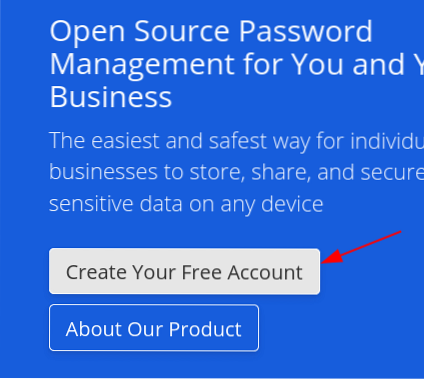
Kada završite s izradom računa, dobra je praksa instalirati proširenje Bitwarden unutar vašeg web preglednika za automatsko popunjavanje podataka za prijavu. To možete instalirati odlaskom na službenu stranicu proširenja i dodataka u vašem pregledniku ili klikom na opcije dostupne na službenoj web stranici Bitwarden.

Postoje dva osnovna načina instaliranja Bitwardena na vaš stroj. Pogledat ćemo ih u sljedećem odjeljku.
Instaliranje Bitwardena pomoću AppImage
Da biste instalirali Bitwarden pomoću njegove aplikacije AppImage, još jednom otvorite službeno web mjesto Bitwarden. Zatim odaberite preuzimanje datoteka s vrha stranice i kliknite Linux segment koji se nalazi pod naslovom Desktop.
Ovo će preuzeti AppImage na vaš Linux stroj. Da biste počeli koristiti Bitwarden, prvo mu morate dati dopuštenje za izvršenje. To se može učiniti desnim klikom na ikonu i odabirom Svojstva opcija. 


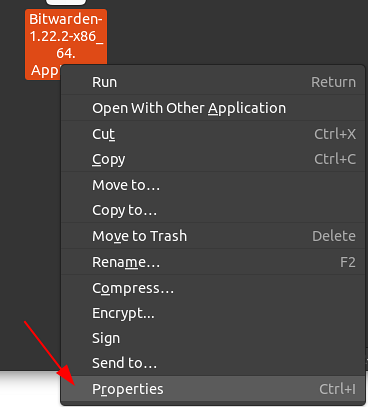
Zatim otvorite Dopuštenja karticu i kliknite kvadratni okvir pored crte Dopustite izvršavajući datoteka kao program kako bi vaš AppImage bio izvršan.
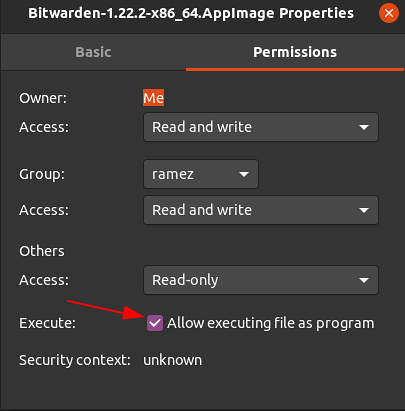
Sada se Bitwarden može otvoriti dvostrukim klikom na datoteku AppImage.
Instaliranje Bitwardena pomoću Snap-a
Druga metoda instaliranja Bitwardena na računalo je pomoću Snapsa. Snaps su aplikacije koje uključuju sve ovisnosti povezane u programski paket. Ovo uklanja poteškoće s zasebnim instaliranjem ovisnosti zajedno s vašom aplikacijom. Da biste instalirali Bitwarden pomoću Snapsa, jednostavno pokrenite sljedeću naredbu u terminalu:
$ sudo snap instaliraj bitwardenKoristeći Bitwarden
Nakon preuzimanja i otvaranja Bitwardena, izbornik za prijavu pojavit će se ispred vašeg zaslona. Unesite svoje podatke za prijavu da biste počeli koristiti Bitwarden. Imajte na umu da ako prije niste mogli otvoriti svoj račun Bitwarden, to možete učiniti odavde.
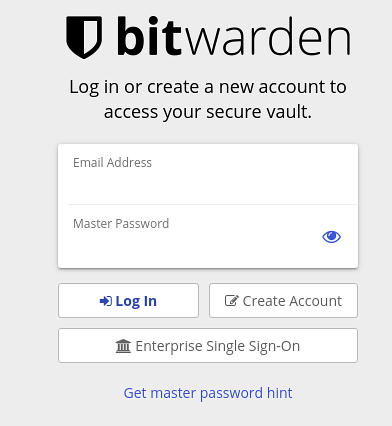
Nakon prijave, Bitwarden će vas odvesti do vašeg trezora, gdje će biti spremljene sve vaše lozinke i osjetljivi podaci.
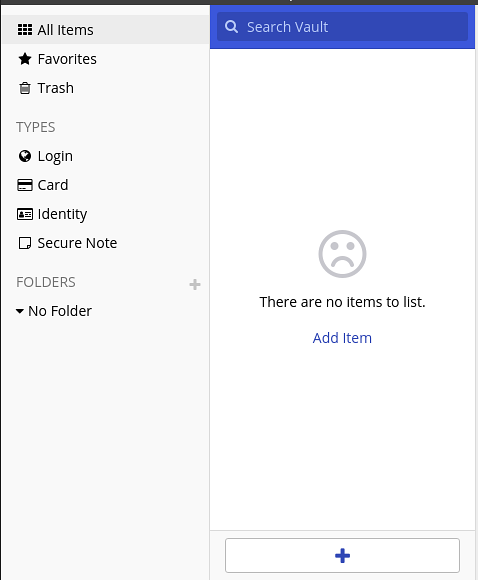
Možete ručno dodati stavke u trezor klikom na ikonu plusa, kao što se vidi na gornjoj slici. Ovo će otvoriti prozor u koji možete unijeti sve detalje o svom računu koje želite dodati.

Također možete promijeniti vrstu stavke koju želite dodati odabirom opcija s padajućeg izbornika, kao što je naznačeno na donjoj slici.

Važno je napomenuti da će se detalji stavke koje unesete u ovaj prozor mijenjati ovisno o vrsti koju odaberete dodati.
Kada dodajete račune u svoj Trezor, možete koristiti i opciju Generator lozinki Bitwarden, koja će automatski generirati sigurnu lozinku za vas.
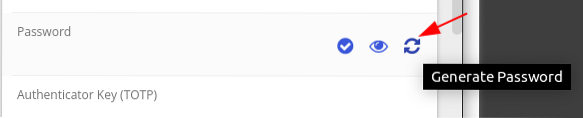
Da biste pratili sve ove lozinke, možete upotrijebiti opciju Povijest lozinki na kartici Pogled, gdje će se pohraniti sve generirane lozinke.

Također možete sinkronizirati svoj račun s web preglednikom tako da odete na Datoteka opcija i odabir Sinkronizacija Svod opcija. 

Bitwarden vam čak omogućuje izvoz vašeg trezora pomoću opcije Izvoz trezora, kao što se vidi na gornjoj slici. Izvezene datoteke bit će u json ili csv formatu.
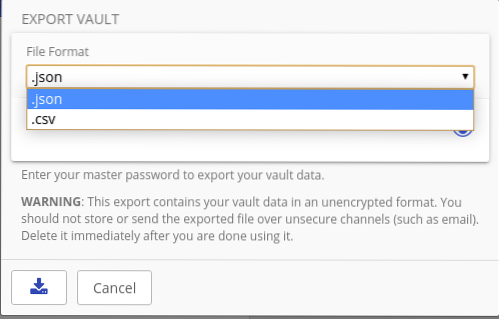
Pa, zašto koristiti Bitwarden?
Nema sumnje da je Internet revolucionirao svijet, jer je sada postao sastavni dio naše svakodnevice. Kako smo danas vrlo ovisni o tehnologiji za svoj svakodnevni rad, ta je ovisnost otvorila put prema problemima kibernetske sigurnosti i dovela do teških slučajeva krađe identiteta i curenja podataka. Bitwarden je izvrstan izbor za zaštitu vašeg stroja od takvih prijetnji, jer nudi način da korisnici zaštite svoje podatke i zaštite svoje sustave.
 Phenquestions
Phenquestions


